Come ricaricare Vodafone PayPal
Sei appena passato a Vodafone, hai bisogno di ricaricare urgentemente il tuo credito telefonico e, non avendo la possibilità di recarti dal tabaccaio o in edicola per comprare una ricarica, ti piacerebbe fare tutto online utilizzando il tuo conto PayPal? Nessun problema, si tratta davvero di un gioco da ragazzi! Non devi far altro che collegarti al sito di Vodafone da computer o avviare l’app ufficiale per smartphone e tablet, scegliere l’opzione per ricaricare il tuo numero e impostare PayPal come metodo di pagamento. Tutto qui!
Seguendo la semplice procedura che ti ho appena illustrato, l’importo della ricarica verrà prelevato direttamente dal tuo conto online — o dalla carta di credito o dal conto associati a quest’ultimo, se il saldo attuale è insufficiente — e trasferito sul tuo credito telefonico. I tempi d’attesa per il completamento dell’operazione saranno praticamente nulli.
Se vuoi saperne di più e vuoi pertanto scoprire in dettaglio come ricaricare Vodafone PayPal, continua a leggere. Trovi tutte le indicazioni di cui hai bisogno proprio qui sotto. Alla fine, ne sono certo, potrai dirti ben contento e soddisfatto, sia di quanto appreso che, ovviamente, di essere riuscito nel tuo intento. Scommettiamo?
Indice
Ricarica telefonica Vodafone con PayPal
Se ti interessa capire come fare a ricaricare Vodafone PayPal, le indicazioni alle quali devi attenerti sono quelle che trovi qui sotto. Come anticipato in apertura di questo tutorial, puoi riuscirci sia agendo online che tramite app, sia da computer che da smartphone e tablet.
Vodafone ricarica online PayPal
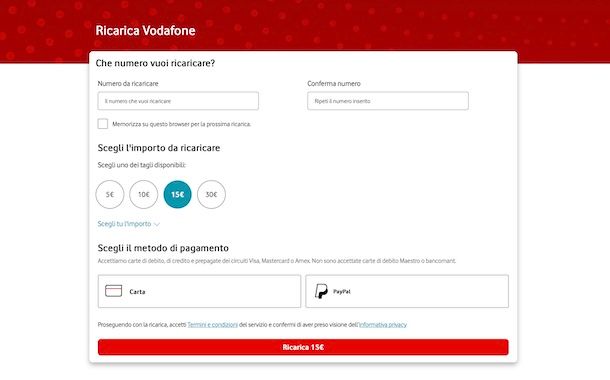
Ti interessa capire come ricaricare Vodafone online da computer usando PayPal? In tal caso, devi procedere tramite il sito Web del gestore, mediante l’area Fai da te, quella tramite la quale i clienti possono gestire direttamente via Web tutto quanto concerne le proprie utenze. Ti spiego subito in che modo riuscirci, è un vero e proprio gioco da ragazzi.
La prima cosa che devi fare è avviare il browser che solitamente usi per navigare in Rete dal tuo computer (es. Chrome) e recarti sulla home page di Vodafone.
Successivamente, clicca sull’icona dell’omino in alto a destra e, nella schermata che segue, seleziona la scheda Accedi che si trova in cima e compila i campi Username o email e Password con i tuoi dati di login, dunque clicca sul tasto Accedi e fornisci il codice che ti è stato eventualmente recapitato tramite SMS per la verifica della tua identità. Se invece non possiedi ancora un account Vodafone, creane un al momento, facendo clic sulla scheda Registrati posizionata in alto, premendo sul tasto Registrati e seguendo la procedura guidata proposta, come ti ho spiegato in dettaglio nella mia guida su come registrarsi su Vodafone.
Ad accesso avvenuto, seleziona la voce Home dal menu in alto e poi il numero di telefono di tuo interesse dal menu in cima (se disponi di più di un utenza), dunque individua il box Credito residuo in basso e premi sul tasto Ricarica in esso presente.
Ti faccio notare che se non hai modo di effettuare il login al tuo account o se non sei intenzionato a crearne uno, puoi anche accedere direttamente alla sezione del sito Vodafone per effettuare la ricarica senza dover eseguire l’accesso.
Nella schermata che a questo punto ti viene proposta, in corrispondenza della sezione Che numero vuoi ricaricare?, digita il numero da ricaricare nel campo di testo sotto la voce Numero da ricaricare e in quello sotto la dicitura Conferma numero e se vuoi fare in modo che la numerazione venga salvata per un’eventuale prossima ricarica apponi un segno di spunta sulla casella accanto alla voce Memorizza su questo browser per la prossima ricarica.
Adesso, in corrispondenza della sezione Scegli l’importo da ricaricare, seleziona l’importo di ricarica che preferisci cliccando sul tasto 5€, 10€, 15€ o 30€ sotto la dicitura Scegli uno dei tagli disponibili, oppure espandi il menu Scegli tu l’importo per definire personalmente la cifra da ricaricare, immettendola nel campo di testo apposito che compare, tenendo presente che è possibile impostare un minimo di 5 euro e un massimo di 200 euro e che vanno digitate solo cifre intere (es. 22).
Fatta anche questa, nella sezione Scegli il metodo di pagamento, fai clic sul tasto PayPal, apponi un segno di spunta sula casella accanto alla voce Inviami la ricevuta via email se desideri ottenere la ricevuta della ricarica tramite posta elettronica e fornisci il tuo indirizzo email nel campo di testo sottostante la voce Email che compare, dunque premi sul tasto Ricarica [importo] che si trova in basso.
Dopo aver compiuto i passaggi di cui sopra, verrai reindirizzato al sito Web di PayPal. Provvedi pertanto a effettuare l’accesso al tuo account PayPal, digitando nel campo Email o numero di cellulare i dati richiesti, premendo sul tasto Avanti, compilando il campo Password e premendo sul bottone Accedi. Se necessario, premi sul tasto Continua per ottenere un codice usa e getta a mezzo SMS da fornire per l’autenticazione sicura.
In conclusione, scegli se usare il credito già presente sul tuo account PayPal o uno dei sistemi di pagamento ad esso associati (carta di credito/debito o conto corrente) e finalizza la procedura per ricaricare Vodafone PayPal cliccando sul tasto Completa l’acquisto.
Nel giro di pochi istanti, la transazione verrà completata e vedrai comparire nel browser un’apposita messaggio indicante il fatto che la ricarica Vodafone PayPal online è stata seguita. Il buon esito dell’operazione ti verrà altresì confermato con la ricezione di un SMS relativo alla ricarica effettuata sul numero telefonico di riferimento.
Vodafone ricarica app PayPal
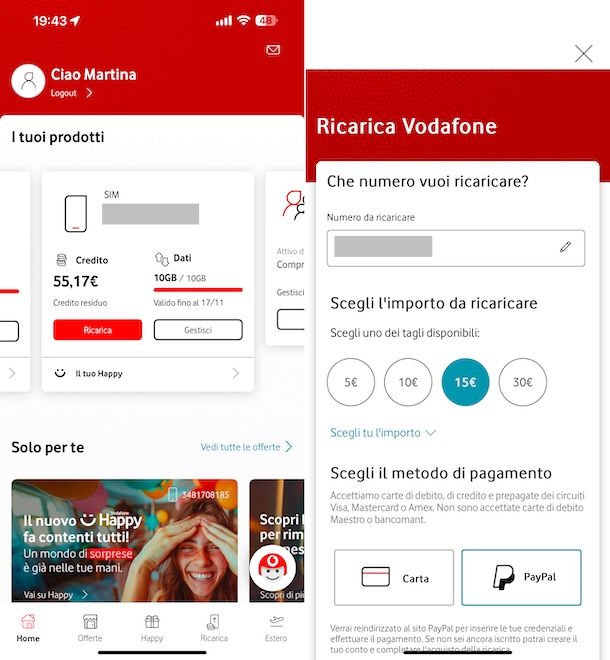
Se, invece, quello che ti interessa capire è come effettuare ricarica Vodafone PayPal agendo da smartphone e tablet tramite app, ti informo che puoi riuscirci mediante My Vodafone. Si tratta dell’app ufficiale del gestore, disponibile per dispositivi Android e iOS/iPadOS, tramite la quale è possibile tenere sotto controllo tutti i dettagli riguardanti le proprie utenze, aggiungere servizi e disattivarli con facilità.
Per servirtene, provvedi in primo luogo a scaricare l’app sul tuo dispositivo (nel caso in cui non lo avessi già fatto, ovviamente). Per fare ciò, procedi nel seguente modo: se stai usando Android, collegati alla relativa sezione del Play Store e fai tap sul pulsante Installa (se utilizzi un dispositivo su cui non è presente il Play Store, puoi scaricare l’app tramite uno store alternativo); stai usando iOS/iPadOS, visita la relativa sezione dell’App Store, premi sul bottone Ottieni, quindi su quello Installa e autorizza il download effettuando una doppia pressione del tasto laterale e tramite Face ID, Touch ID o password dell’ID Apple. Per maggiori dettagli, puoi leggere la mia guida su come scaricare My Vodafone.
In seguito, avvia l”app, premendo sul bottone Apri comparso sullo schermo dello store digitale del tuo dispositivo, oppure facendo tap sulla relativa icona aggiunta in home screen o nella schermata dello smartphone o del tablet in cui sono raggruppate le icone di tutte le app installate.
Ora che visualizzi la schermata principale di My Vodafone, effettua il login al tuo account compilando i campi appositi, facendo tap sul tasto per eseguire l’accesso e fornendo il codice che ti è stato eventualmente recapitato a mezzo SMS per la verifica della tua identità. Se non possiedi già un account, puoi crearne uno al momento, premendo sul pulsante per seguire la registrazione e seguendo le indicazioni che ti vengono fornite per portare a termine la procedura.
Ti faccio notare che se ti colleghi all’app utilizzando la connessione dati eventualmente attiva sulla SIM Vodafone, il login sarà automatico e la linea verrà riconosciuta direttamente senza il bisogno di registrarsi.
Una volta effettuato l’accesso, recati nella sezione Home selezionando l’apposita voce collocata sulla barra in basso, individua il numero di telefono di tuo interesse dalla parte in alto della schermata visualizzata (se disponi di più di un utenza), dopodiché premi sul tasto Ricarica che trovi nel box corrispondente. In alternativa, premi direttamente sulla voce Ricarica che trovi sulla barra in basso.
Nella schermata adesso proposta, in corrispondenza della sezione Che numero vuoi ricaricare?, verifica che il numero di telefono da ricaricare sotto la dicitura Numero da ricaricare e Conferma numero sia quello giusto e in caso contrario modificalo premendo sul tasto con la matita a destra.
Successivamente, in corrispondenza della sezione Scegli l’importo da ricaricare, scegli l’importo di ricarica di tuo interesse premendo sul tasto 5€, 10€, 15€ o 30€ sotto la dicitura Scegli uno dei tagli disponibili, oppure espandi il menu Scegli tu l’importo per definire personalmente la cifra da ricaricare, immettendola nel campo di testo apposito che ti viene proposto, tenendo a mente che è possibile impostare un taglio non inferiore a 5 euro e non superiore a 200 euro e che vanno digitate solo cifre intere (es. 22).
Dopo aver compiuto i passaggi di cui sopra, nella sezione Scegli il metodo di pagamento, premi sul bottone PayPal, seleziona la casella accanto alla dicitura Inviami la ricevuta via email se desideri ottenere la ricevuta della ricarica tramite posta elettronica e fornisci il tuo indirizzo email nel campo di testo sotto la voce Email che vedi comparire, dunque premi sul tasto Ricarica [importo] che si trova in basso.
Nella schermata che segue, effettua l’accesso al tuo account PayPal, digitando nel campo Email o numero di cellulare i dati richiesti, premendo sul tasto Avanti, compilando il campo Password e sfiorando il bottone Accedi. Se richiesto, provvedi anche a premere sul tasto Continua per ottenere un codice usa e getta via SMS da fornire per l’accesso sicuro.
Per concludere, scegli se usare il credito già presente sul tuo account PayPal o uno dei sistemi di pagamento ad esso associati (carta di credito/debito o conto corrente) e conferma di essere intenzionato a effettuare Vodafone ricarica PayPal premendo sul tasto Completa l’acquisto.
Anche in questo caso, al completamento della transazione, il buon esito della ricarica ti verrà comunicato tramite un messaggio visualizzato sul display del tuo dispositivo e con un SMS di notifica da parte di Vodafone sul numero di telefono di riferimento.
Ricarica Vodafone PayPal non funziona: come risolvere

Hai seguito per filo e per segno le mie istruzioni su come ricaricare Vodafone con PayPal, ma in corso d’opera è sorto qualche intoppo o c’è qualcosa che non ti è ancora molto chiaro? Se le cose stanno così, ti suggerisco di visitare la pagina Web dedicata al supporto presente sul sito Internet di Vodafone.
Per potertene avvalere, espandi le sezioni che ti interessano che trovi al centro della schermata e indica la tematica di riferimento, dopodiché consulta le guide proposte. In alternativa, puoi effettuare una ricerca per keyword, immettendola nel campo di testo situato nella parte in alto al centro della pagina.
Ritieni di aver bisogno i supporto diretto? In tal caso, ti consiglio di contattare telefonicamente il servizio clienti di Vodafone. Per riuscirci, ti basta effettuare una chiamata al 190, il numero del servizio clienti del gestore, e attenerti alle istruzioni fornite dalla voce guida.
Ti faccio notare che puoi ricevere assistenza da parte di un operatore tutti i giorni, ma soltanto nella fascia oraria che va dalle ore 08:00 alle ore 22:00, mentre negli altri orari sono disponibili soltanto i servizi relativi al blocco della SIM, a cui è possibile ricorrere in caso di furto o smarrimento del cellulare.
Per approfondimenti e per scoprire quali sono gli altri sistemi che puoi eventualmente usare per metterti in contatto con l’assistenza di Vodafone, ti rimando alla lettura della mia guida dedicata in maniera specifica a come parlare con un operatore Vodafone. Ti anticipo che puoi riuscirci non solo telefonicamente come già detto, ma anche via chat e mediante social network.

Autore
Salvatore Aranzulla
Salvatore Aranzulla è il blogger e divulgatore informatico più letto in Italia. Noto per aver scoperto delle vulnerabilità nei siti di Google e Microsoft. Collabora con riviste di informatica e cura la rubrica tecnologica del quotidiano Il Messaggero. È il fondatore di Aranzulla.it, uno dei trenta siti più visitati d'Italia, nel quale risponde con semplicità a migliaia di dubbi di tipo informatico. Ha pubblicato per Mondadori e Mondadori Informatica.






